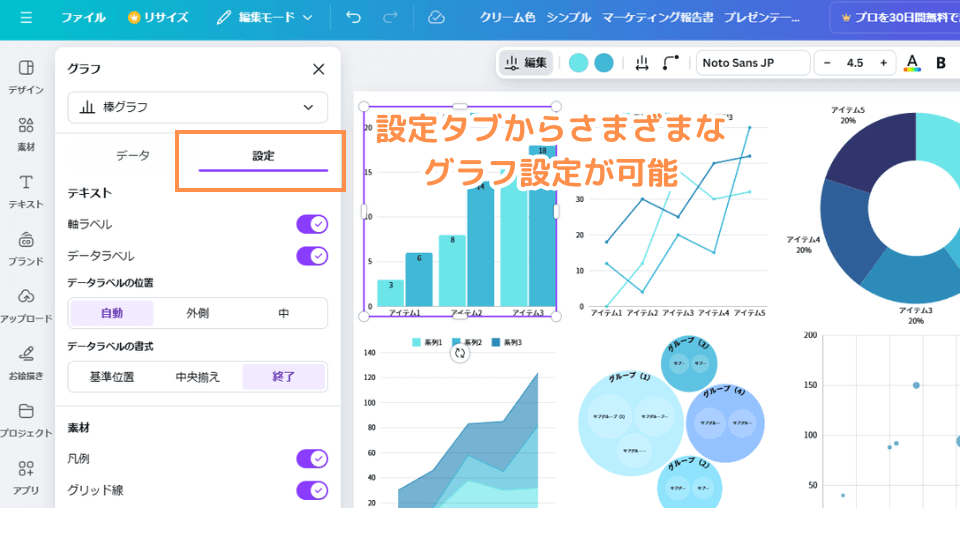\当サイト限定クーポン!/
新規会員なら最大60日間Proプラン無料!
「クーポンの利用方法はこちら」
無料で今すぐ円グラフや棒グラフを作成できるサイトと手順、教えます

 ビジネスパーソン講師:みやもと
ビジネスパーソン講師:みやもとCanva共通講座へようこそ!ビジネスパーソン講師のみやもとです。
グラフを作成したいけどExcelもないしスプレッドシートはレイアウトが綺麗じゃない。どうしたらいいの?って思うことありますよね。
そこで今回は、無料で今すぐ円グラフや棒グラフを簡単に作成できるサイトと具体手順を解説します。
円グラフや棒グラフの必要性と活用シーン
具体的な作成方法に入る前に、そもそも円グラフや棒グラフをなぜ作成する必要があるのか整理しておきましょう。活用シーンによってグラフの見せ方も変えたほうが説得力も増しますよ!
すぐに作成したい方はこちらのボタンで具体的な手順までスキップできます。
データ可視化の重要性
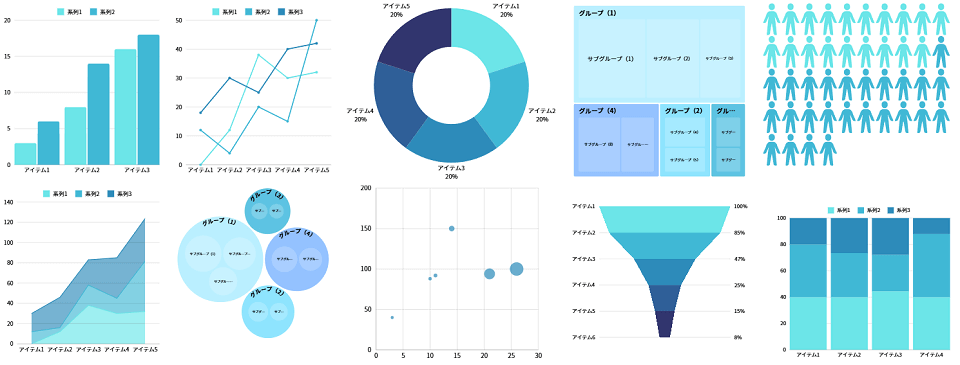
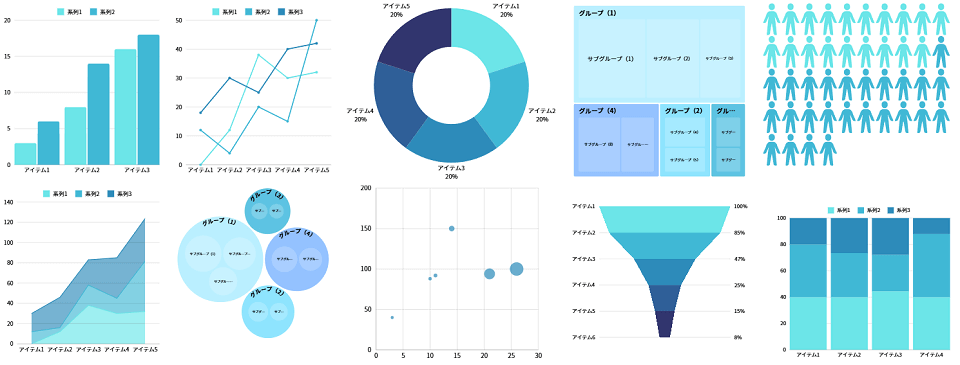
円グラフや棒グラフは、以下のような場面で役立ちます。
- ビジネス:売上比率や市場シェアの比較。事実確認なのかアピールするのか用途によって大きさや色など使い分けましょう。
- 教育:調査結果や統計データの説明。見やすいよう工夫しましょう。
- プライベート:家計の支出割合の把握。時系列で把握できるようにしましょう。
特に、プレゼンテーション資料やブログ記事、SNS投稿にグラフを使うと、視覚的な説得力が増します。
無料で円グラフや棒グラフが作成できるサイト
もっともおすすめできるグラフ作成ツールは「Canva」です。円グラフや棒グラフを簡単に作成できますし、グラフ以外のデザイン要素も簡単に追加できるため、幅広い用途に使用できます。
Canvaの概要
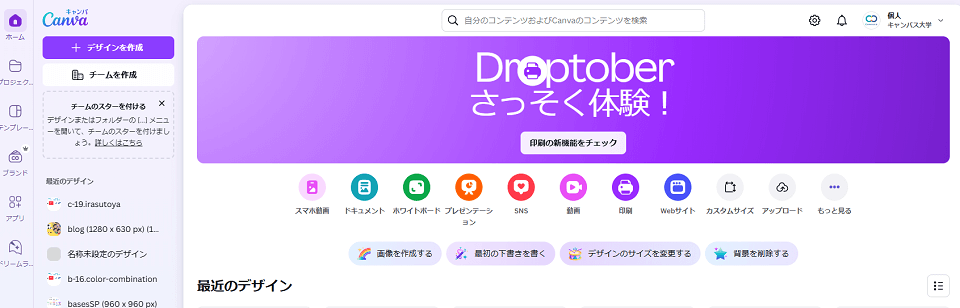
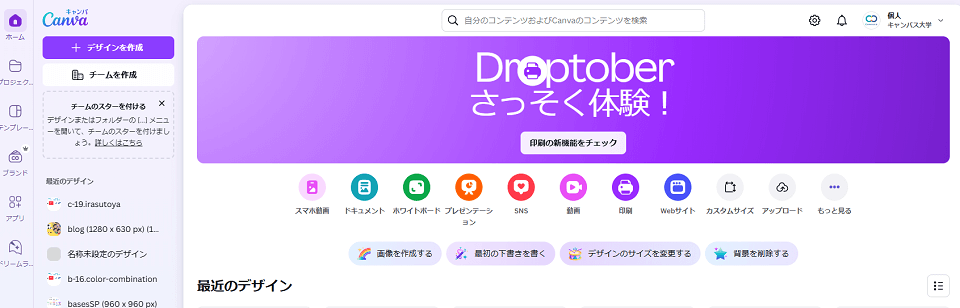
Canvaは、2013年にオーストラリアで誕生したオンラインデザインツールです。現在は世界190カ国以上で月間1.9億人以上が利用しており、初心者からプロフェッショナルまで多くの人々に愛されています。


Canvaの主な機能
- テンプレートの豊富さ:SNS投稿、名刺、ポスターなど、簡単に使えるデザインテンプレートが豊富。
- ドラッグ&ドロップ操作:専門的なデザインソフトが不要で、誰でも直感的に使える。
- 無料版と有料版:無料でも多くの機能を利用可能。さらに有料版の「Canva Pro」では、高度な機能や素材が使い放題。
Canvaは人気すぎてテンプレが被ってしまう、無料版で○○ができない。そんなお困りに...
AI機能も充実しているZ世代向けデザインツール【MiriCanvas】(ミリキャンバス)
最近XでもCanvaの改悪により無料版ユーザーから悲鳴が聞こえてきていますが、逆に勢いに乗っているミリキャンバスなら、無料版でも「背景透過」「カンバスサイズ変更」「無料テンプレ検索」利用可能って知っていましたか?一度だけでも使用して使い勝手を比べてみることをおすすめします!今なら当サイト限定でProプラン1か月無料(新規会員なら60日)になるコード発行中!


Canvaでグラフを作成する手順
それでは早速Canvaでグラフを作成してみましょう。
Canvaの公式サイトにアクセスし、無料アカウントを作成します。登録方法はとても簡単ですが、うまくいかない場合は不明点は下記講座をご覧ください。


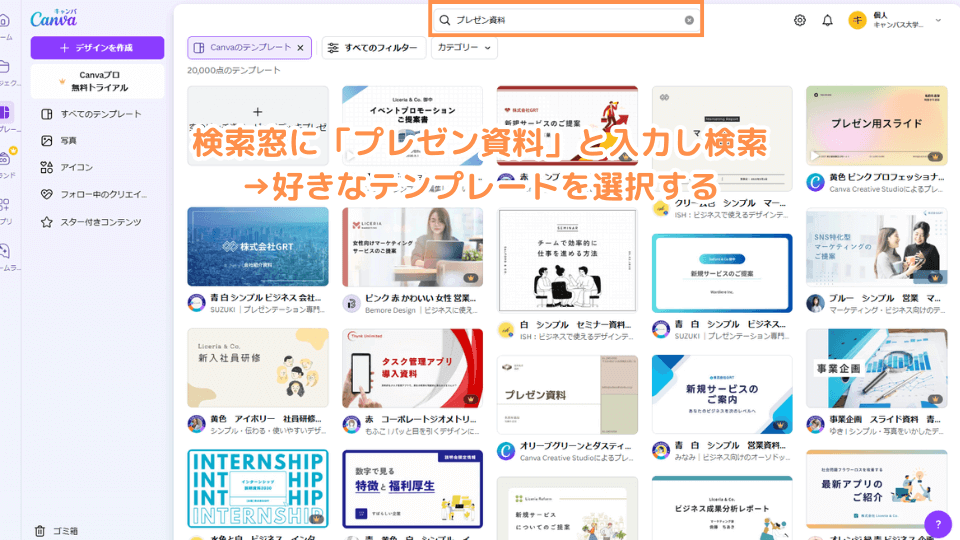
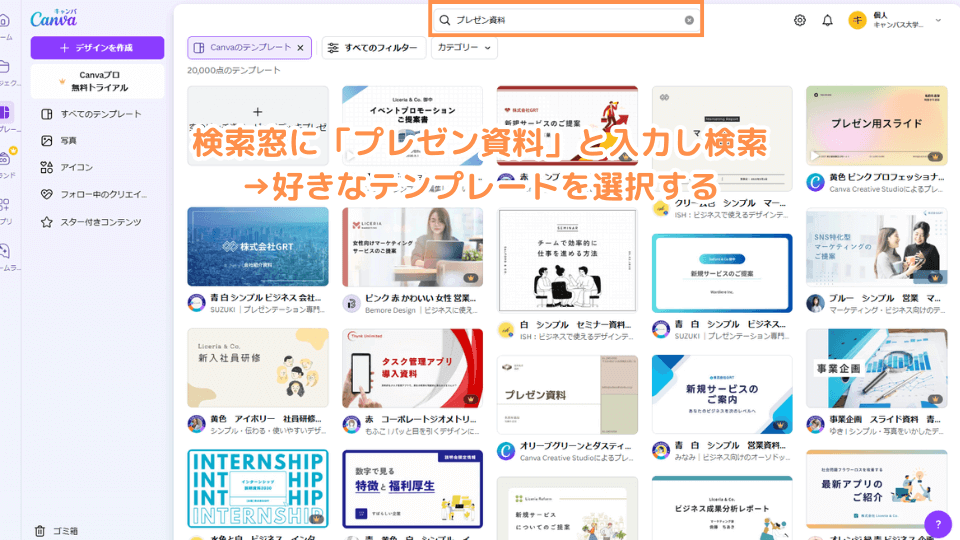
用途に合わせて検索キーワードは変更してください。また、グラフだけ作成したい場合は左の「デザイン作成」から適当なテンプレートを選んでも構いません。


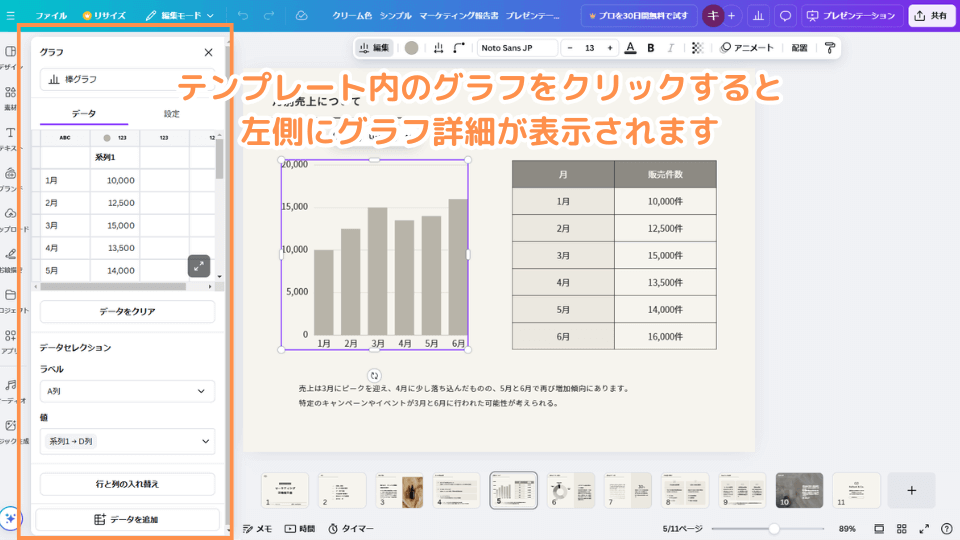
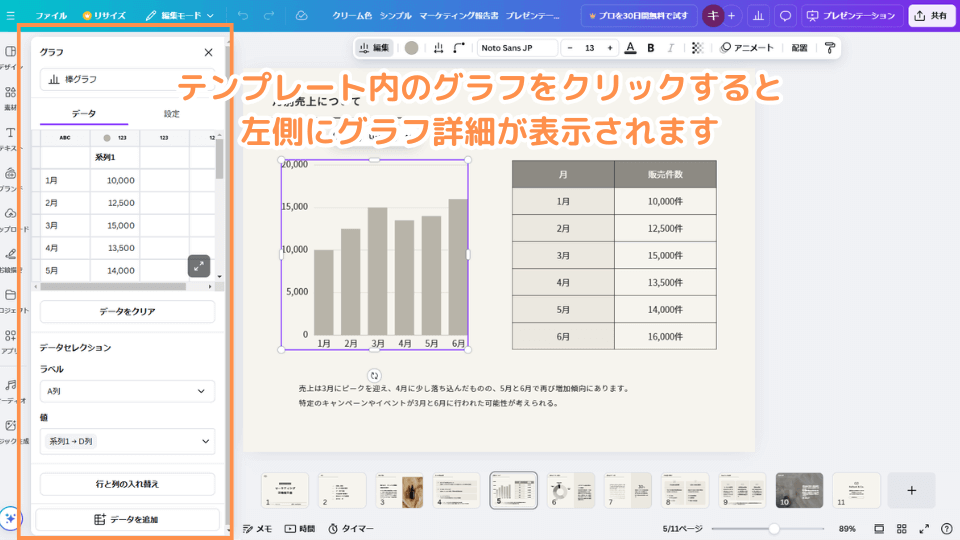
グラフ形式を選んで新規追加したい場合、下記のように左メニュー「素材」→「グラフ」と入力して好きなグラフテンプレートを選択します。
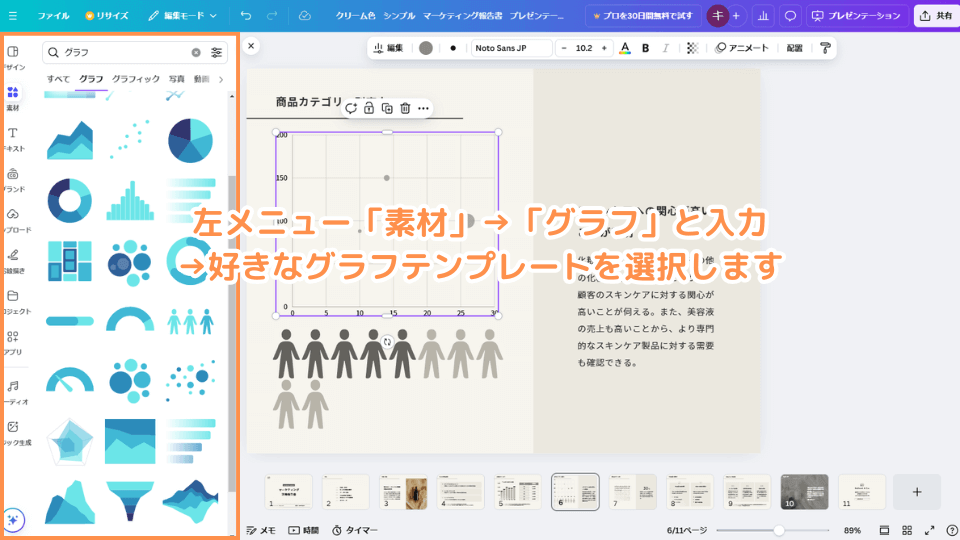
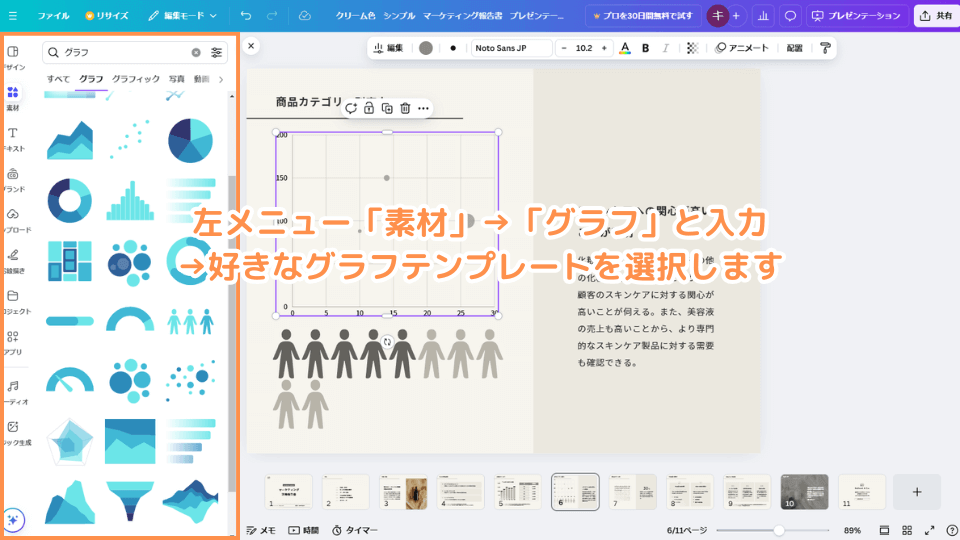
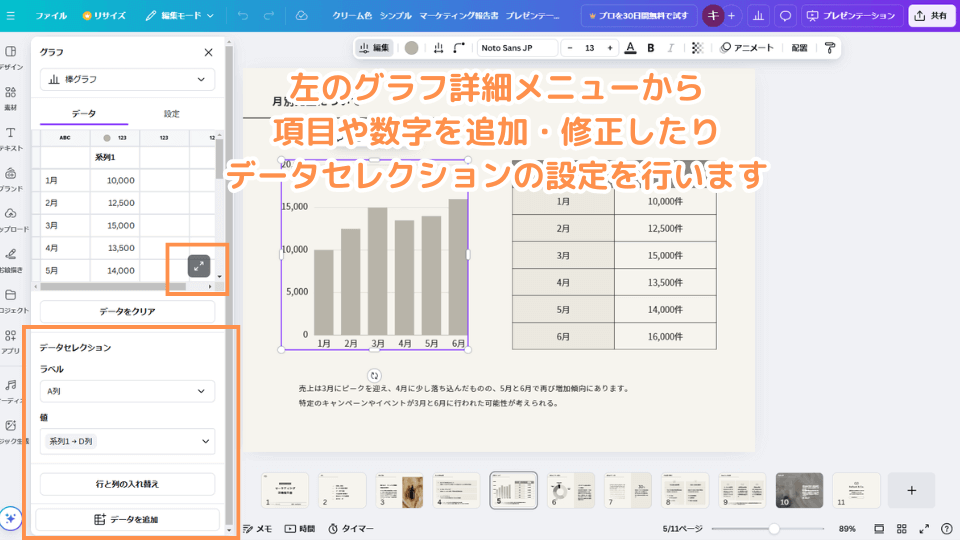
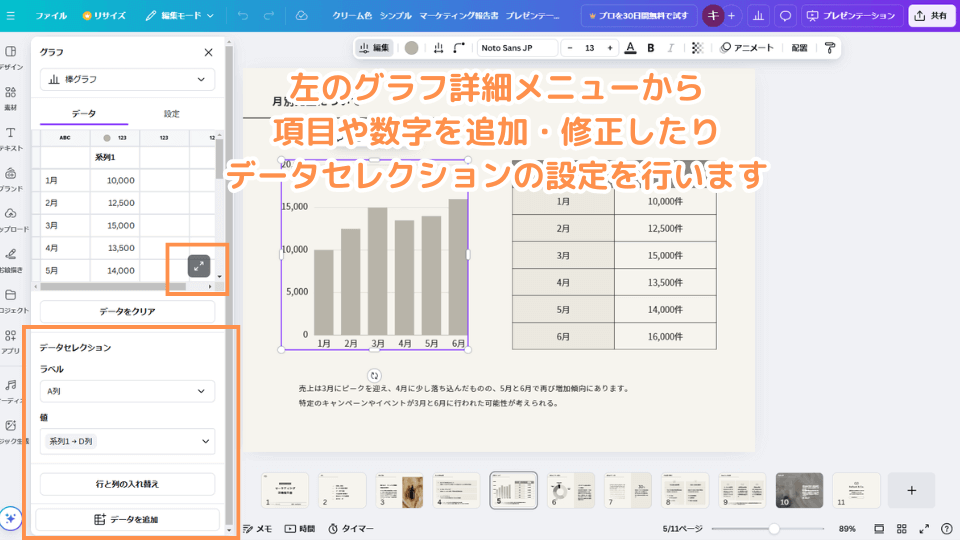
行と列の入れ替えも、ここから変更できます。
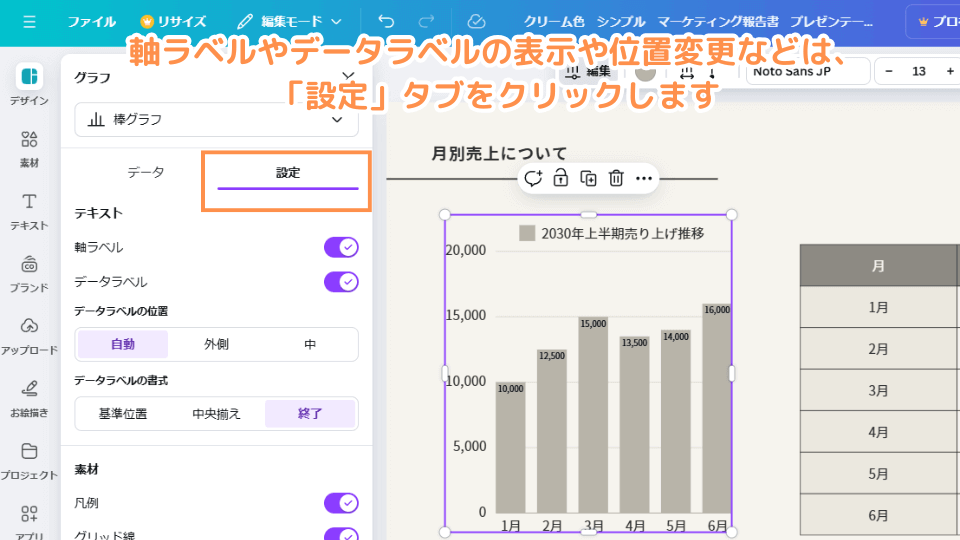
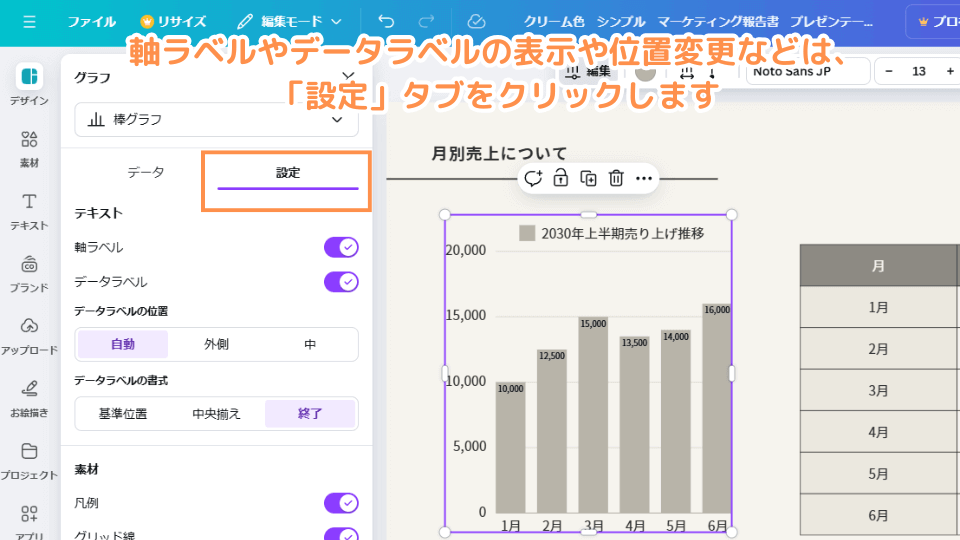
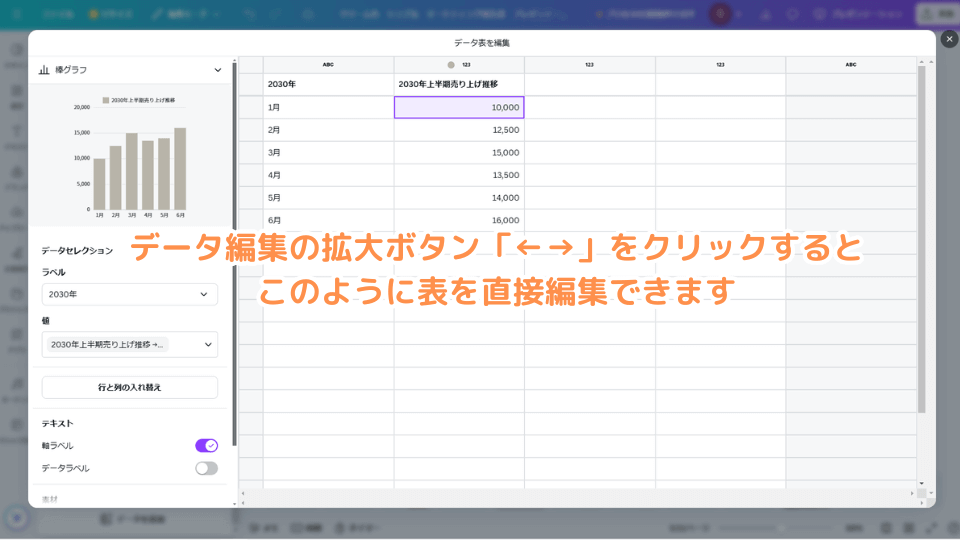
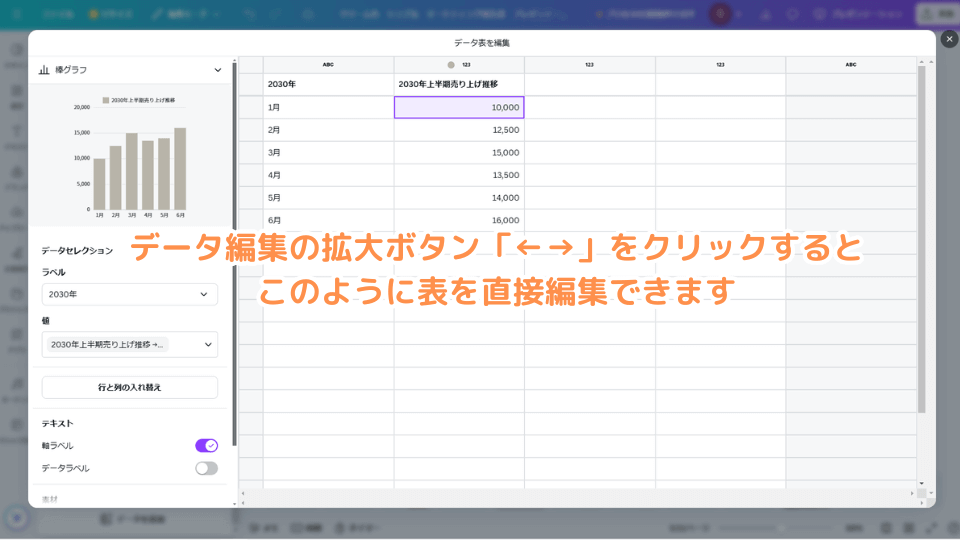
アップロードできます
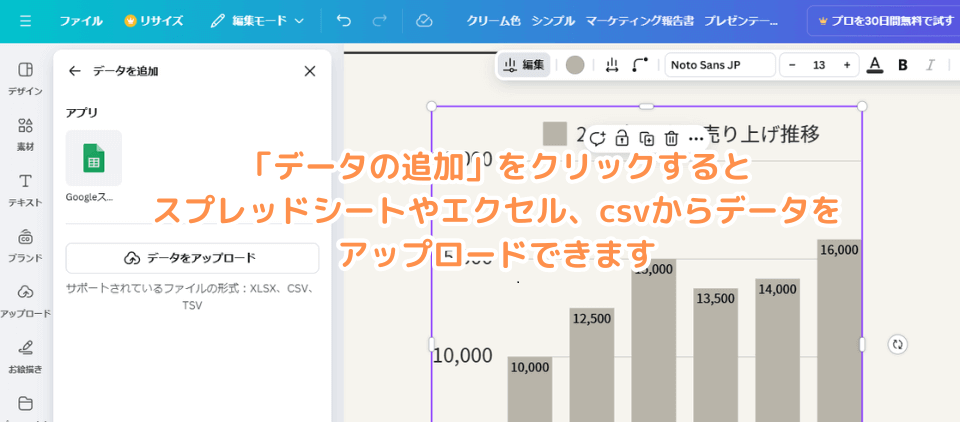
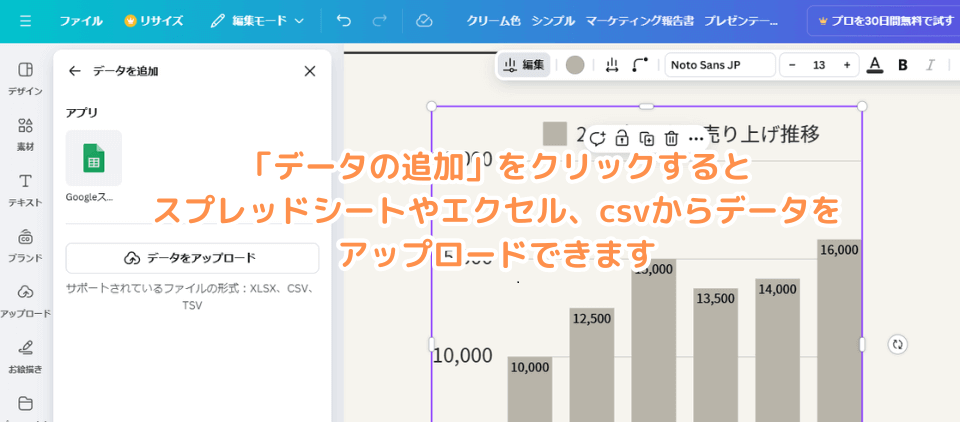
行数や列が多い、関数を使用している場合などは別途スプレッドシートで作成して連携するのが最もスムーズです。
右上の「共有」ボタンからダウンロードできます。ファイル形式はPNG、JPEG、PDFなどが選択可能ですし、SNS用や印刷用に最適なサイズも選択可能です。不明点がある場合は下記講座もご覧ください。


グラフの種類と特徴、活用シーンを表形式で確認する
そもそもどんなグラフを作りたいのかイメージがついていない方もいると思いますので、主なグラフの種類を特徴や活用シーンと合わせた表を作成しました。はじめてグラフ作成する方は参考にしてくださいね。
| グラフの種類 | 特徴 | 活用シーン |
|---|---|---|
| 棒グラフ | カテゴリごとのデータを棒の高さまたは長さで表現する。 | 売上や成績などの比較、複数カテゴリのデータを視覚的に比較する場合。 例: 各店舗の売上比較。 |
| 折れ線グラフ | データの変化や傾向を線でつなぐことで時系列データを視覚化する。 | 時間や期間ごとの変化を分析する場合。 例: 月ごとの売上推移、気温の変化。 |
| 円グラフ | データを全体の割合として円を分割して表現する。 | 各カテゴリの割合や比率を示す場合。例: 製品カテゴリー別売上割合、アンケート結果の分布。 |
| 散布図 | データポイントを2つの変数間の関係をプロットして可視化する。 | 相関関係の分析、異常値の検出。 例: 広告費と売上の関係、身長と体重の分布。 |
| ヒストグラム | データの頻度分布を棒で表現する(棒グラフとは異なり、連続データを扱う)。 | データの分布や偏りを見る場合。 例: テストの点数分布、商品の価格帯の分析。 |
| 箱ひげ図 | データの中央値、範囲、分散、外れ値を視覚化する。 | データのばらつきや分布を比較する場合。 例: 複数クラスのテスト結果の比較、製品の品質分析。 |
| 面グラフ | 折れ線グラフに面を追加し、累積的なデータを強調する。 | 全体に対する部分の貢献度や累積データの推移を見る場合。 例: 各部門別の売上累計推移。 |
| レーダーチャート | 複数の評価項目を放射状にプロットし、多角形で表現する。 | 特性や能力の比較分析。 例: スポーツ選手の能力比較、製品の性能評価。 |
| ツリーマップ | 長方形のサイズと色で階層的なデータの割合を表現する。 | 階層構造の視覚化やリソース配分の分析。 例: 製品カテゴリ別売上割合、予算内訳の比較。 |
| ヒートマップ | 色の濃淡でデータの値や分布を表現する。 | 大量データやパターンを直感的に表現する場合。 例: 顧客の購入頻度、コールセンターの対応件数。 |
これらのグラフは目的やデータの種類によって選択が変わります。データを効果的に伝えるために、適切な種類のグラフを選びましょう。
グラフ作成・活用例(テンプレート)参考
実際に作成したグラフや活用例をご紹介します。Canva内のテンプレートとして使用できますので、デザインを気にったらそのまま数字やレイアウトだけ変更してダウンロードすればどこでも使えますよ!
※「このテンプレートを使用する」ボタンをクリックすると、上に表示されている関連テンプレートも確認できます。
営業資料中の棒グラフ・円グラフで使用する
ビジネスパーソンのグラフ利用で最も多いのが営業資料や社内向けの資料中です。下記テンプレートならグラフ以外もデザインされており説得力も増しますよ!
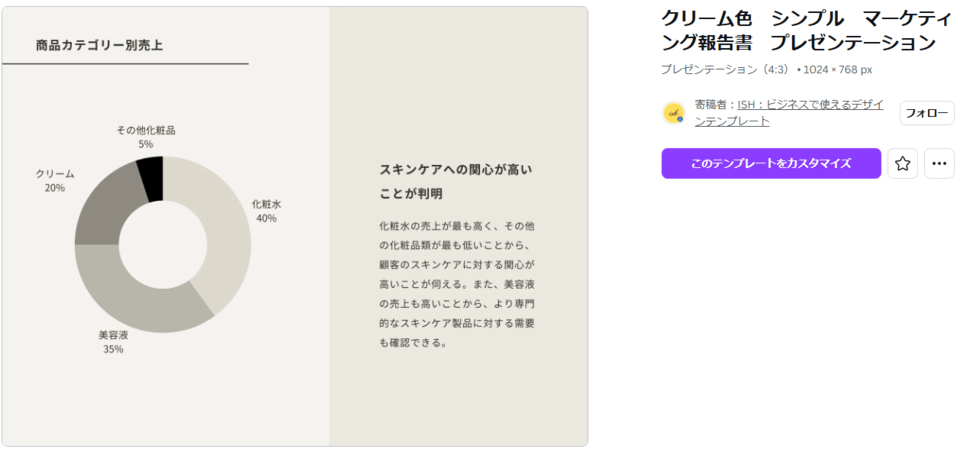
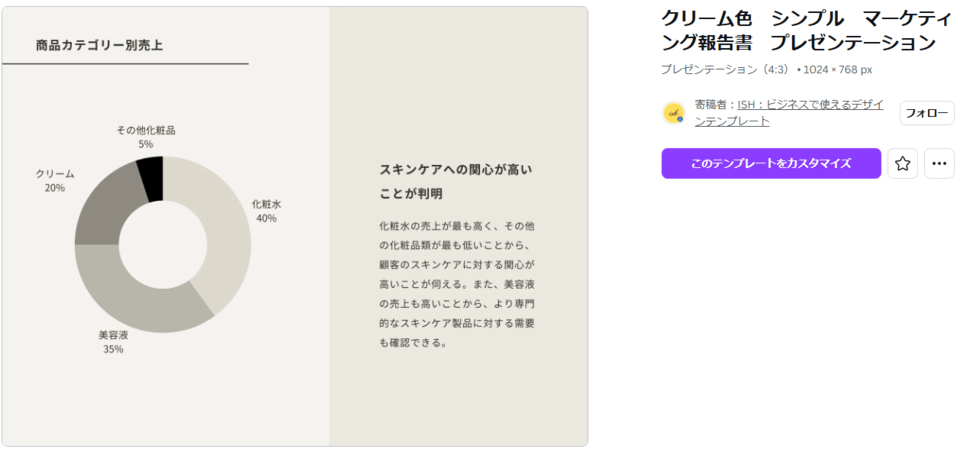
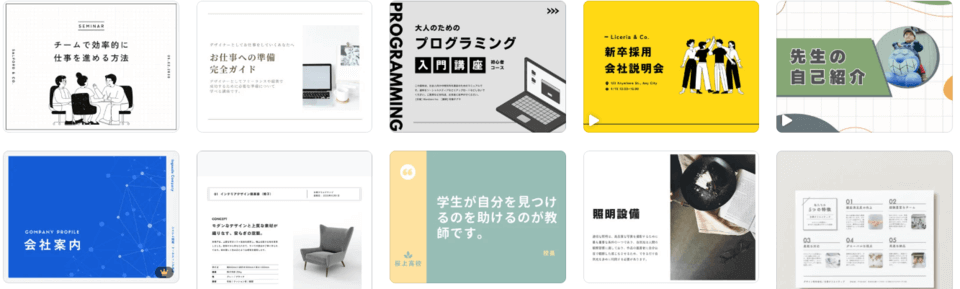
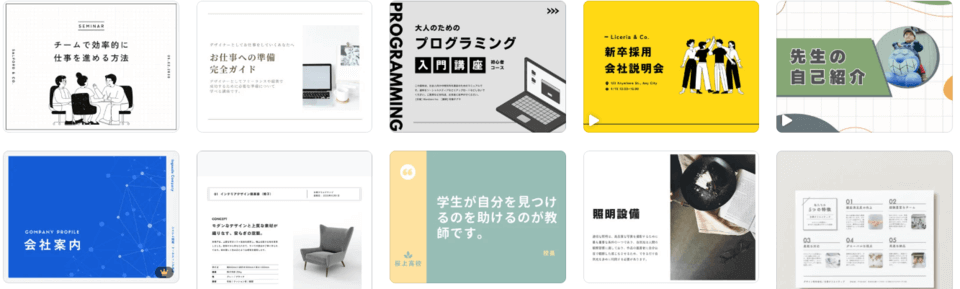
アンケート結果のグラフをポスターやSNSで使用する
アンケート結果をポスターやSNSでうまく伝えるには、グラフ化することが重要です。さらにぐらふだけではなく関連するイラストを添えることで、見てもらいやすくなります。
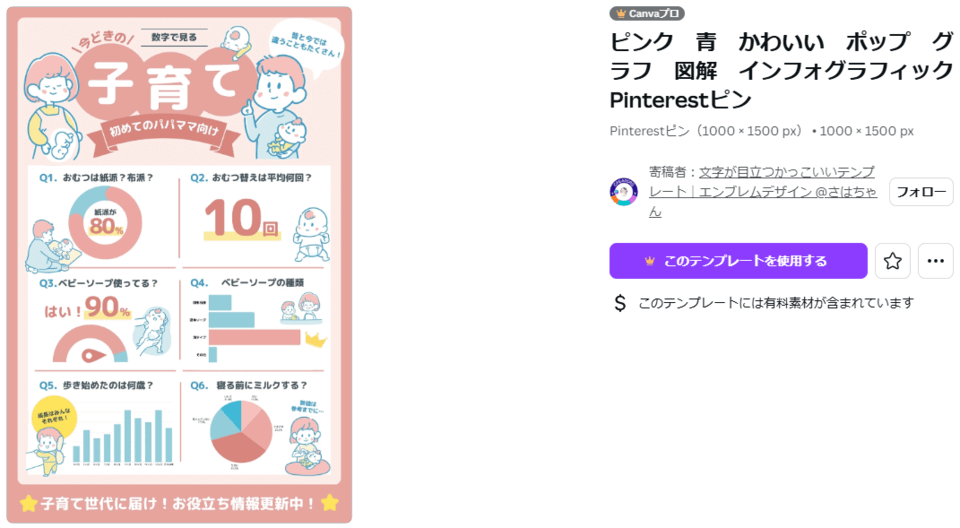
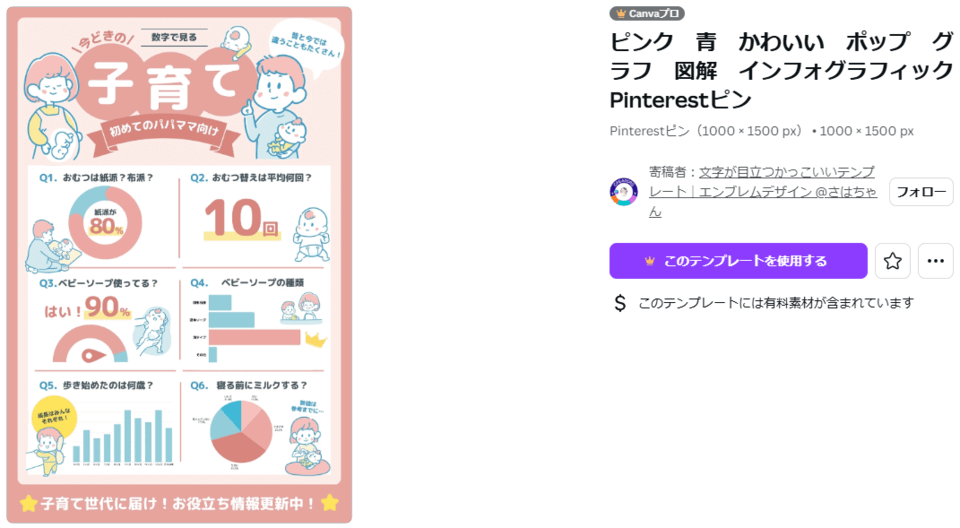


インフォグラフィックで使用する
昨今企業ページや会社案内で使用することの増えたインフォグラフィック。会社や商品に関連する数字をグラフィカルにまとめてくれる万能ツールです。
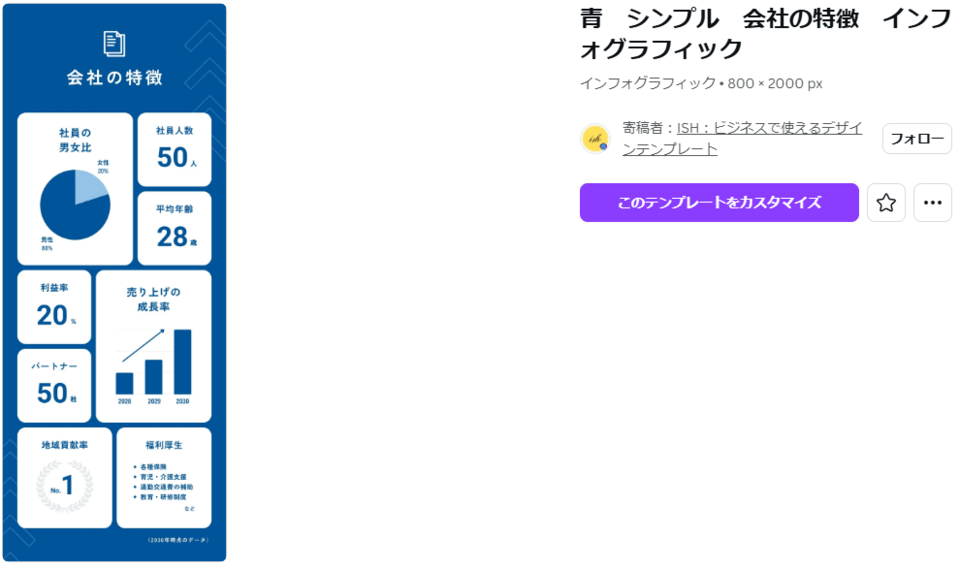
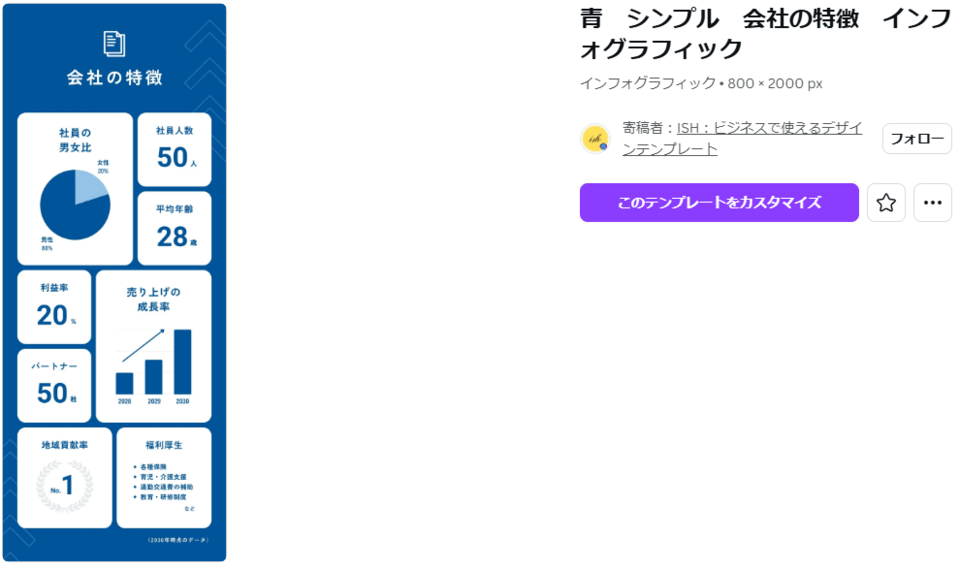
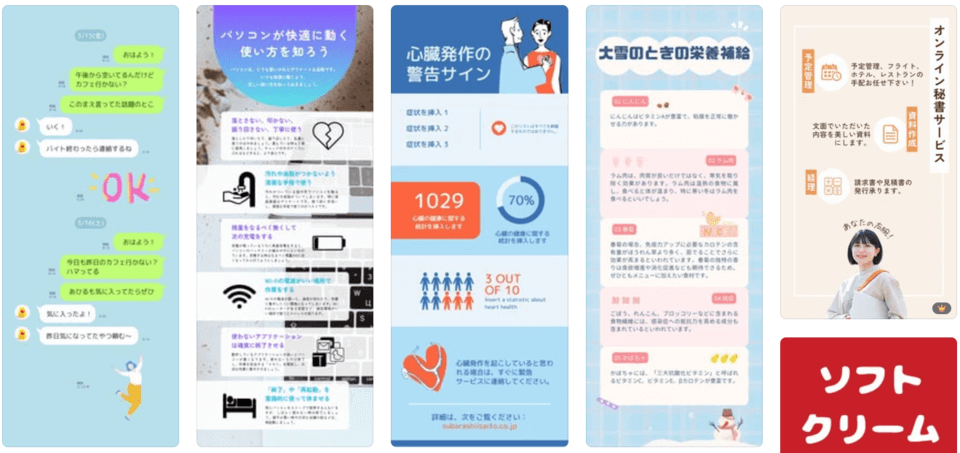
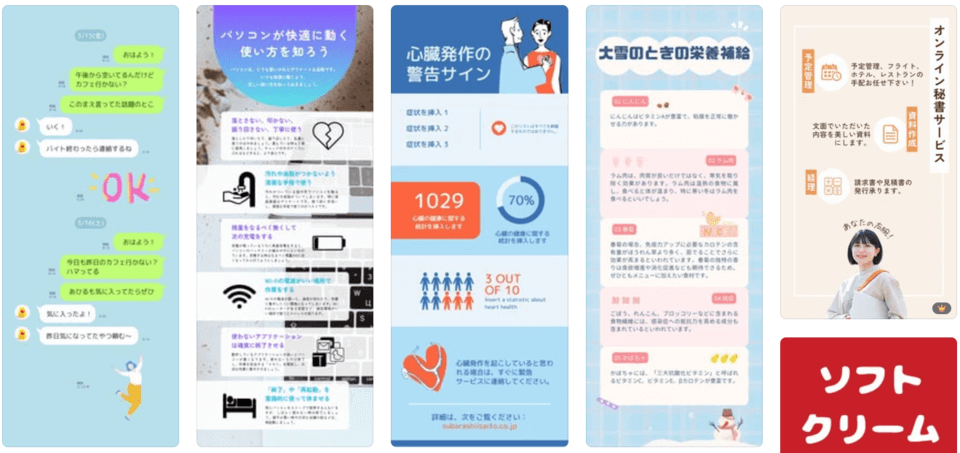
グラフ作成に関するよくある質問(FAQ)
本日の講座 まとめ
以上、ウェブ上で簡単にグラフ作成できましたでしょうか。いまから作成する方は以下まとめを参考にしてみてくださいね!
- 円グラフや棒グラフの活用シーン:ビジネス、教育、プライベートなど多岐にわたります。
- おすすめの無料サイト:Canva、ChartGo、Meta-Chartは初心者から上級者まで対応可能。
- 作成手順:各サイトでの具体的な手順を踏めば、誰でも簡単に高品質なグラフが作成可能です。
- よくある質問:無料版でも高品質なグラフを作成できることや、スマホ対応について解説しました。
それでは本日の講座、「無料で今すぐ円グラフや棒グラフを作成できるサイトと手順、教えます」は以上です。
ここまでお時間いただき、ありがとうございました。